この記事では、HTMLのボタン(button)要素の使い方について詳しく解説します。
ボタンはWebページやアプリケーションでユーザーとのインタラクションを促すために重要な要素です。基本的な作成方法からスタイリングや応用技法まで、初心者にもわかりやすく説明します。
今回の記事を読んで、HTMLのボタンを使いこなし、魅力的なユーザー体験を実現しましょう!
忍者CODEマガジンは、未経験からでもプロのエンジニアを目指せるプログラミングスクール「忍者CODE」が運営しているプログラミング情報サイトです。
- プログラミングの効果的な学習方法
- プログラミング用語の解説
- エンジニアのキャリアに関する情報
など、プログラミングを始めたばかりの初学者に役立つ記事を幅広く公開しています!
HTMLのbuttonタグとは

buttonタグはその名の通り、ボタンを作成するためのタグです。別のページに遷移させたり、入力したフォームを送信したり、何らかのアクションを起こしたいときに使用します。
ボタン(button)は、ユーザーがクリックやタップすることで特定のアクションを実行するためのインタラクティブな要素であり、ユーザーとのコミュニケーションや操作の手段として重要な役割を果たしています。
HTMLの講義動画を無料で見れる入門講座
HTMLの学習に迷った方はまずはHTML入門講座をチェックしましょう!
HTMLとは何かといった話から、問題集、一部講義動画の視聴もすべて無料で利用できます!!
本の購入やスクールへ通う前に、一度入門講座を確認しておくと、スムーズに学習を始めることができますよ。
HTMLのtype属性でボタンのタイプを決めよう

ボタンを使いこなすために、まずは3つのtype属性を覚えましょう!
type属性は<button type=””>という形で指定をします。
- submit:送信するボタン
- reset:リセットするボタン
- button:何もしないボタン
submit
submitボタンは、フォーム内のデータを送信するために使用されます。
通常、フォームに入力された情報をサーバーに送信する際に、submitボタンをクリックすることでデータの送信がトリガーされます。例えば、ユーザーがお問い合わせフォームに入力した情報を送信する際にsubmitボタンを使用します。
reset
resetボタンは、フォーム内の入力内容をリセットするために使用されます。
ユーザーが入力した情報を取り消して、フォームを初期状態に戻したい場合にresetボタンをクリックします。注意点として、resetボタンはフォーム内の入力フィールドや選択肢を初期状態に戻すだけであり、サーバー上のデータをリセットするわけではありません。
button
buttonボタンは、特定のアクションを実行する必要がない場合に使用されます。
ボタンをクリックしても何も起こらないため、JavaScriptを使用してボタンにカスタムな振る舞いを設定することが一般的です。buttonボタンは、JavaScriptの処理をトリガーするためのクリックイベントに結びつけることができます。
オススメ:HTML、CSSの問題集に無料で挑戦しよう!
HTMLを勉強していると、調べれば分かることもありますが、実際に自分でアウトプットするのは難しいと感じたことはありませんか?
アウトプットするためのおすすめの方法は、「問題解くこと」です。
忍者CODEのHTML、CSS 学習の無料問題集では、HTML、CSSに関する問題を100問以上用意しており、LINE登録するだけで解答を無料で確認できます!
HTMLのinputタグとbuttonタグの違い
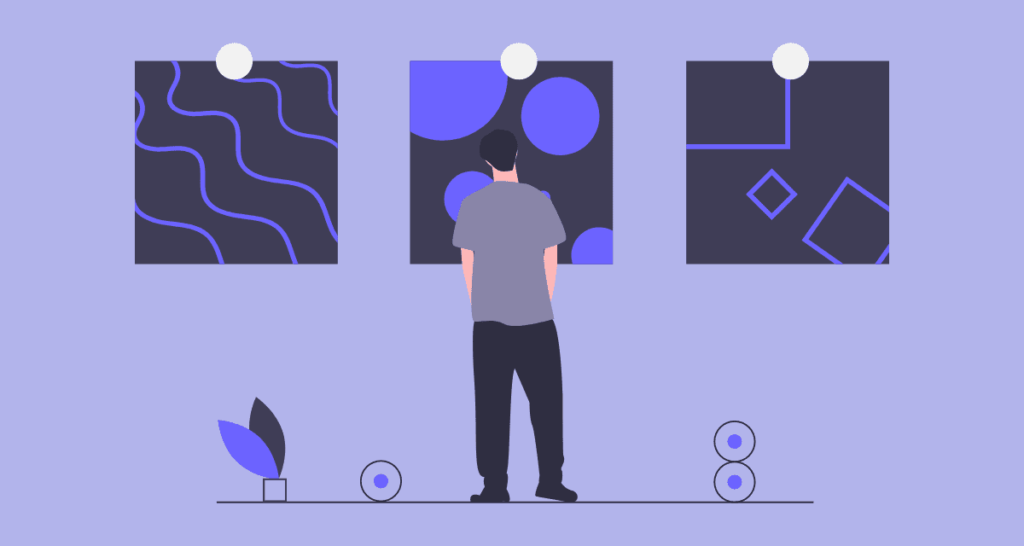
<input> タグと <button> タグは、両方ともユーザーがクリックやタップすることで特定のアクションを実行するために使用される要素ですが、異なる目的と使用方法を持っています。
<input>タグ
- <input> タグは、ユーザーがデータを入力するためのフィールドを表示するために使用されます。テキストフィールド、ラジオボタン、チェックボックス、ボタンなど、様々な種類の入力フィールドを作成するために使用できます。
- <input> タグは、通常、フォーム内のデータの受け取りや処理のために使用されます。例えば、ユーザーの名前やメールアドレスを入力するためのテキストフィールドや、チェックボックスを選択して利用規約に同意するなど、ユーザーが情報を提供するためのインタラクティブな要素として利用されます。
<button>タグ
- <button> タグは、ユーザーがクリックすることで特定のアクションを実行するためのボタンを作成するために使用されます。
- <button> タグは、カスタムなテキストやアイコン、画像を表示することができます。ボタン内に直接テキストや他の要素を配置することができます。
- <button> タグは、通常、JavaScriptの関数や処理をトリガーするために使用されます。クリックイベントに関数を結びつけることで、ボタンがクリックされたときに特定の処理や動作を実行することができます。
したがって、<input> タグは主にユーザーの入力データを受け取るためのフィールドとして使用され、<button> タグはユーザーのアクションに対応して特定の処理や動作を実行するためのボタンとして使用されます。
コーディングスキルを活かして「副業」を獲得するには?
忍者CODEが提供するWeb制作コースの副業・案件獲得保証プランでは、HTMLだけでなくCSS、JavaScript、PHPと言った言語も学べるため、高単価な副業案件を獲得できるスキルを身につけられます。
現役クリエイターが学習のサポートをしてくれるため、学習中に分からないことがあれば、24時間無制限のチャットサポートでいつでも質問が可能です。
また、カリキュラムを受講完了した1ヶ月以内に5万円分の案件を必ずお渡ししています。副業をしたい方はぜひ忍者CODEをチェックしましょう!
\満足度90%以上!/
HTMLのbuttonタグを使ってリンクを作成しよう

<button>要素は、HTMLでボタンを作成するために使用されますが、実際にはボタン以外の要素(例:テキストや画像)をクリック可能な領域に変換するためにも使用できます。ボタン要素を使用すると、ユーザーがクリックすることで特定のアクションを実行することができます。
しかし、時にはボタンを使って外部のウェブページにリンクしたい場合もあります。このような場合、button要素を使用してリンクを作成することができます。以下の手順に従って、button要素を使ってリンクを作成する方法を学びましょう。
まず、button要素を使用してリンクを作成するために、次のような基本的なコードを使用します。
<button onclick="window.location.href='https://example.com'">リンク先のテキスト</button>このコードでは、onclick属性を使用してクリックイベントが発生した場合に実行するJavaScriptコードを指定しています。window.location.hrefを使用して、ブラウザの現在のウィンドウの場所(URL)を変更します。ここでは、https://example.comという外部のウェブページにリンクしています。
ボタン内のテキストは、ユーザーにリンクの目的を伝えるために適切なテキストに置き換えてください。
また、ボタンを外部リンクとして表示するために、CSSを使用してボタンのスタイルを変更することもできます。たとえば、ボタンに背景色や文字のスタイルを適用することができます。
.button-link {
background-color: #3498db;
color: #ffffff;
padding: 10px 20px;
border: none;
border-radius: 4px;
text-align: center;
text-decoration: none;
display: inline-block;
font-size: 16px;
margin: 4px 2px;
cursor: pointer;
}
上記のCSSコードは、.button-linkというクラスを作成し、ボタンに対して適用しています。適宜、スタイルをカスタマイズしてデザインを調整してください。
これで、button要素を使用してリンクを作成することができました。ユーザーがボタンをクリックすると、指定した外部リンク先に遷移することができます。
HTMLを学んで「転職」を目指す方へ
忍者CODEが提供するWeb制作コースの転職支援プランでは、未経験からエンジニアへ転職するための充実したサポート体制を提供しています。Web制作コースではHTMLだけでなく、CSS、JavaScript、PHPを学べるので、フロントエンドエンジニアとして必要なスキルを身につけることができます。また、現役クリエイターが学習のサポートをしてくれるため、学習中に分からないことがあれば、24時間無制限のチャットサポートでいつでも質問が可能です。
転職活動に関してはプロのキャリアアドバイザーのサポートを受けられ、ポートフォリオや履歴書の添削も行いますので、IT業界が未経験の方でも、安心して転職活動に臨むことができますよ!
\満足度90%以上!/
挫折することなくエンジニアを目指すなら

独学?スクール?
これからHTMLやCSSなどプログラミング言語の学習を始めようと考えている方、または最近学習を始めた方がいらっしゃるかと思います。
ただ、実際学習を始めるとなると
どこをゴールにしていいかわからない…
挫折してしまわないかな…
このように不安な気持ちになる方もいますよね。
たしかに、何かわからないことが出てきたとき、エラーが解決できないとき、誰かに相談できる環境がないことが理由でプログラミング言語の学習を挫折する方が多くいます。
実際にプログラミング言語初学者が挫折をする1番の理由は「不明点が発生した際に気軽に相談できる環境がない」という実態があります。
それだけ学習する環境が大事だということです。
そんな背景があるからこそ、プログラミングの勉強をする際にスクールを選ぶ方が多いのが事実です。
プログラミングスクールに通う理由は他にもあり
・効率良く学習を進めたい
・モチベーションの維持にもつながりそう
・以前に独学で挫折した経験がある
・学習者同士でつながれるコミュニティへの招待
まとめ

この記事では、HTMLのボタン(button)要素の使い方について詳しく解説しました。ボタンはWebページやアプリケーションでユーザーとのインタラクションを促すために重要な要素です。基本的な作成方法からスタイリングや応用技法まで、初心者にもわかりやすく説明しました。
また、buttonタグには3つのtype属性があります。submit属性はフォームの送信に、reset属性はフォームのリセットに使用されます。一方、button属性は特定のアクションを実行するためのボタンを作成するために使用されます。
さらに、<input>タグと<button>タグの違いについても説明しました。<input>タグは入力フィールドとして使用され、ユーザーのデータ入力やフォームの処理に適しています。一方、<button>タグは特定のアクションを実行するためのボタンとして使用され、JavaScriptと組み合わせて動的な振る舞いを実現できます。
これらの情報を活用して、HTMLのボタンを使いこなし、魅力的なユーザー体験を実現しましょう!











